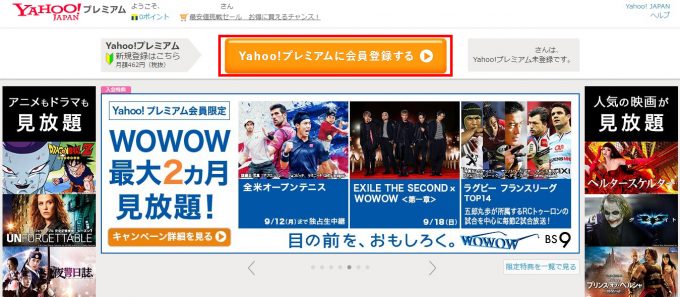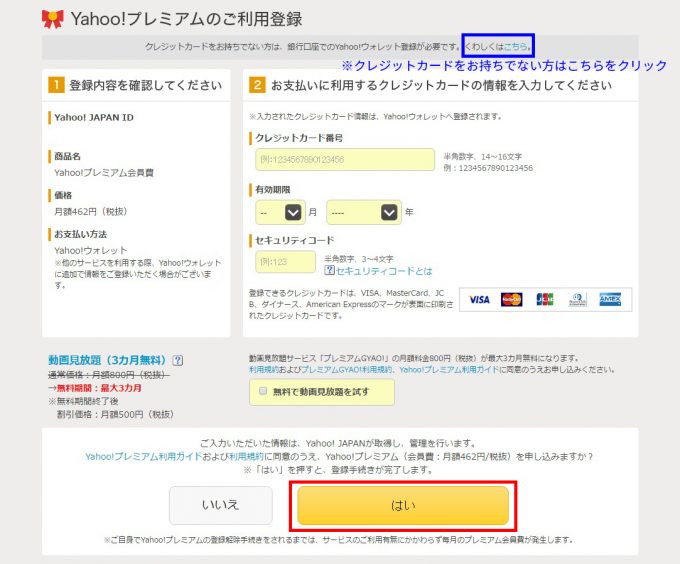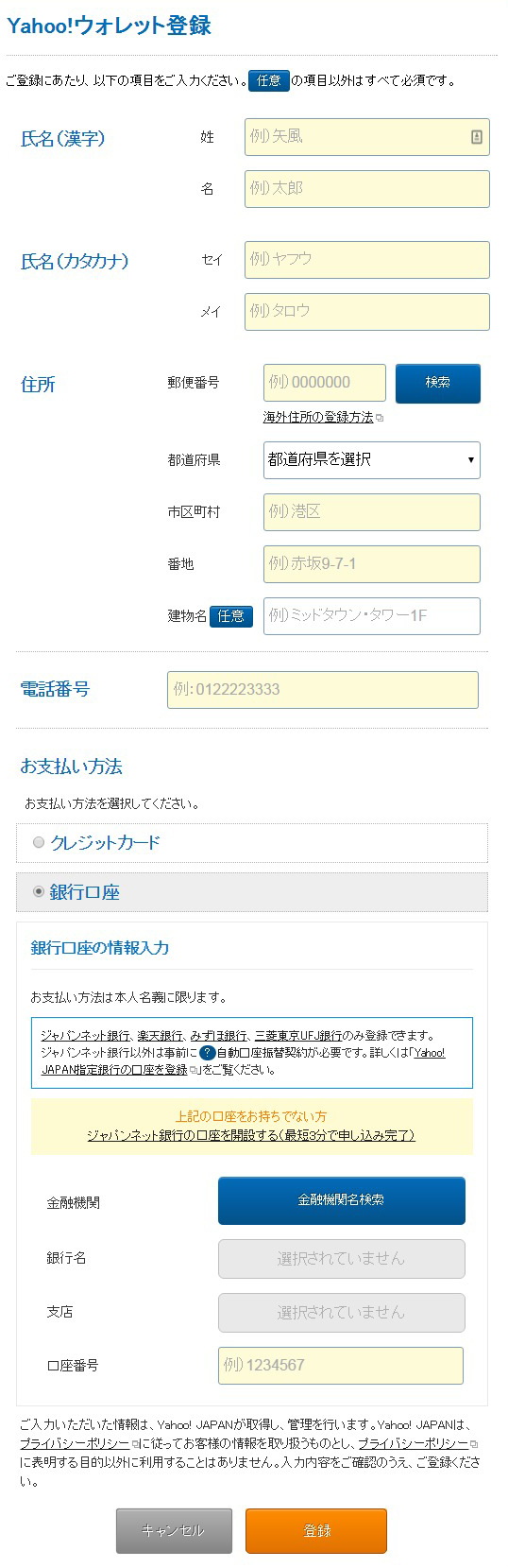⑨画像認証
最後に、画像認証の文字を入力するとYahoo! JAPAN IDの取得が完了します。
今後、ログインをする際に必要となるので、取得したID、パスワードは忘れないようにしましょう。
登録が完了すると、取得したYahoo!メール宛に登録確認のメールが届きますので、こちらも保存をしておいてください。
2.Yahoo!プレミアム会員の登録
Yahoo! JAPAN IDの取得が完了したら、Yahoo!プレミアムの会員登録を行います。
ここでは、Yahoo!プレミアム会員費の支払い方法を決定するほか、出品者であるあなたの情報を入力します。
Yahoo!プレミアムの会員登録は以下のページから登録できます。
サイト Yahoo!プレミアム
上記ページに移動し、中央にある「Yahoo!プレミアムに会員登録する」をクリックします。
その後、Yahoo!プレミアムの利用登録を進めます。
クレジットカードは、以下のカードが使用できます。
- Yahoo! JAPANカード
- VISA
- MasterCard
- JCB
- ダイナース
- American Express
なお、Yahoo! JAPANが発行しているクレジットカード「Yahoo! JAPANカード」を同時に申し込むと、Yahoo!プレミアム会員が2ヶ月間無料で使えるほか、この後に必要となる本人確認作業も不要になるため、クレジットカードをお持ちでない方はこれを機会に作成しておくと大変お得だと思います。
銀行口座でお支払いをしたい方は、青色で囲っている箇所「※クレジットカードをお持ちでない方はこちらをクリック」に進んでください。
上記ページより、出品者となるあなたの情報と支払先となる銀行口座情報を登録します。
銀行口座はYahoo! JAPANが指定する以下の銀行口座が登録できます。
- ジャパンネット銀行
- みずほ銀行
- 三菱東京UFJ銀行
- 楽天銀行
以上を登録することにより、Yahoo!プレミアム会員の登録が完了します。
3.本人確認作業
Yahoo!プレミアム会員の登録が完了したら、いよいよ最後、本人確認作業になります。
本人確認作業には、以下の2種類の方法があります。
- モバイル確認
- 書類による本人確認
管理人にーおは、携帯電話等を使用したモバイル確認の方が圧倒的に早かったので「モバイル確認」を選択しました。たぶんよっぽどの事情がない限り、こちらを選択しておけば問題無いかと思います。書類による本人確認の方法は、ググると沢山出てくるので割愛させていただきます。
モバイル確認
モバイル確認は、以下のページから行います。
サイト 利用登録ナビ
ここまでの登録が完了していると、以下の画面が表示されるかと思います。
画面の中の「モバイル確認」を選択します。
その後、ご自身の携帯電話番号を入力すると、ショートメッセージサービス(SMS)で認証コードが送られてくるので、その認証コードを入力したら確認が終了します。非常に簡単です。